Hay dos formas de ser ecológico: uno, usa menos papel; dos, hacer más de menos. Como es posible que nunca estemos completamente libres de papel, al menos todavía no, es importante ejercer un buen juicio para mantener nuestros niveles de desechos al mínimo. Imprimir una página web, por ejemplo, puede parecer indulgente y derrochador porque siempre hay contenido periférico como anuncios y promociones que ocupan demasiado espacio y aumentan el consumo de tinta y papel sin un propósito. Los usuarios de Firefox ya tienen el complemento PDF & Print with Joliprint para limpiar sus impresiones. Los usuarios de Chrome también tienen bastantes opciones, y veremos una de ellas hoy, la Imprimir o PDF con CleanPrint extensión. Le permite eliminar todo el contenido inútil de las páginas web para prepararlas para imprimir, junto con opciones para guardarlo como un archivo PDF o de texto, enviarlo por correo electrónico a los destinatarios previstos en lugar de enviar impresiones, guardarlo en su Dropbox, Cuenta de Google Drive o Box, o incluso envíelo a su Kindle para leerlo sin conexión. La extensión también es compatible con Google Cloud Print.
El enlace en la parte inferior te llevará a lapágina de Chrome Web Store de la extensión, donde puede agregarla a su navegador. Después de la instalación, aparece una pequeña hoja verde en la barra de menú junto al campo de dirección URL. Haga clic para comenzar el proceso de preparación de la página web cargada actualmente para imprimir.
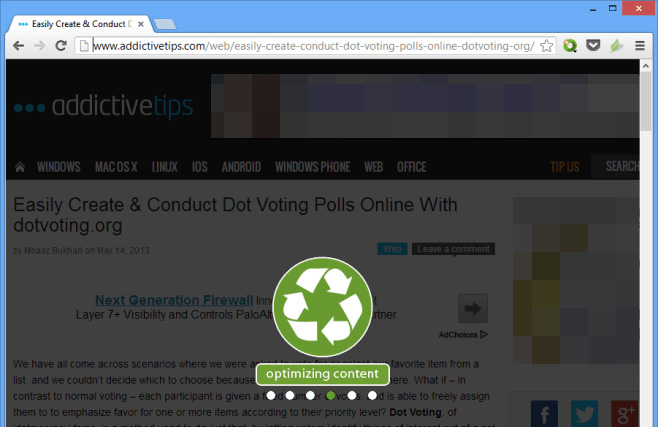
Cuando el contenido esté completamente optimizado, obtendrá la siguiente pantalla para notificarle sobre el proceso.
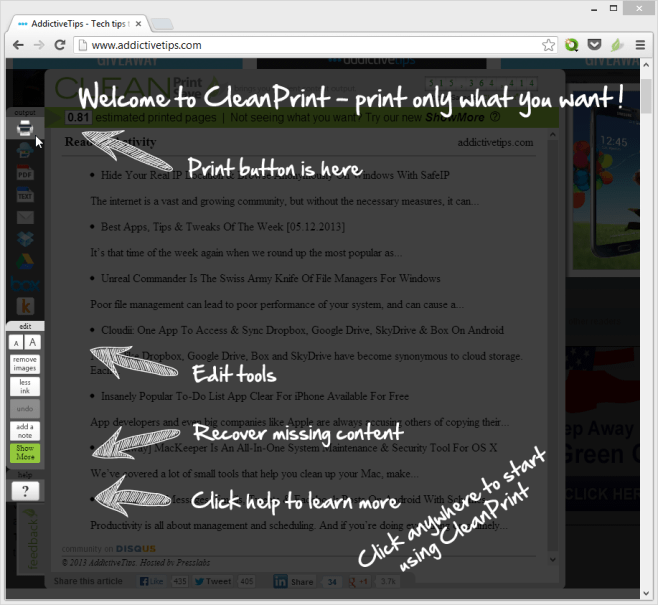
La interfaz de usuario es bastante autoexplicativa. A la izquierda, tiene diferentes opciones para elegir. Puede cambiar los tamaños de fuente para lograr el equilibrio correcto entre claridad y ahorro de espacio, hacer que el texto sea menos oscuro para ahorrar tinta o deshacer los cambios anteriores. Además, también puede recuperar cualquier contenido eliminado que realmente necesite para el resultado final.
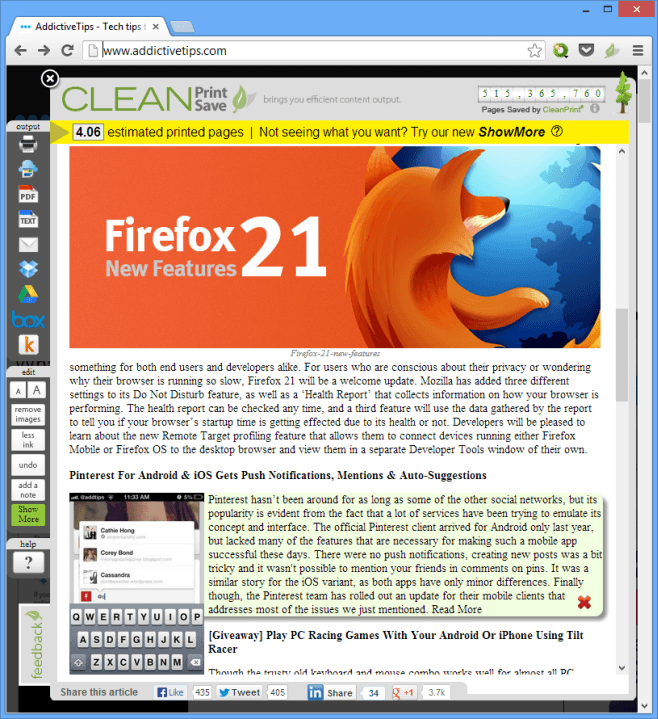
Estoy probando la herramienta en una publicación de AddictiveTips. Solo la presentación limpia de la aplicación recibe un gran premio de mi parte, pero hay más que eso. En la sección superior de la barra lateral izquierda, puede ver las opciones sobre cómo desea guardar los resultados. Elija entre imprimir, guardar en la nube, enviar por correo electrónico, convertir a PDF o exportar a Kindle.
CleanPrint básicamente funciona seleccionando una parte desu página web que considera importante como el contenido principal, y luego le permite eliminar las partes que no desea conservar o volver a agregar cualquiera de las partes eliminadas automáticamente. Los anuncios y similares, por ejemplo, se eliminan automáticamente, pero es posible que desee mantener gráficos, listas u otras piezas similares que el software tiende a filtrar. Entonces, para personalizar lo que desea imprimir, simplemente haga clic en el botón verde "Mostrar más". Se le mostrará la página web original, donde puede pasar el mouse sobre cualquier selección resaltada y hacer clic para agregarla nuevamente. El mismo mecanismo funciona para eliminar cosas, excepto que obtendrá una cruz roja para un cursor, como se muestra arriba, en lugar del signo más verde anterior, lo que significa que esta parte del contenido se eliminará al hacer clic.
Haga clic con el botón derecho en el icono de la barra de menú de CleanPrint y podrá abrir su página de opciones en una pestaña nueva.
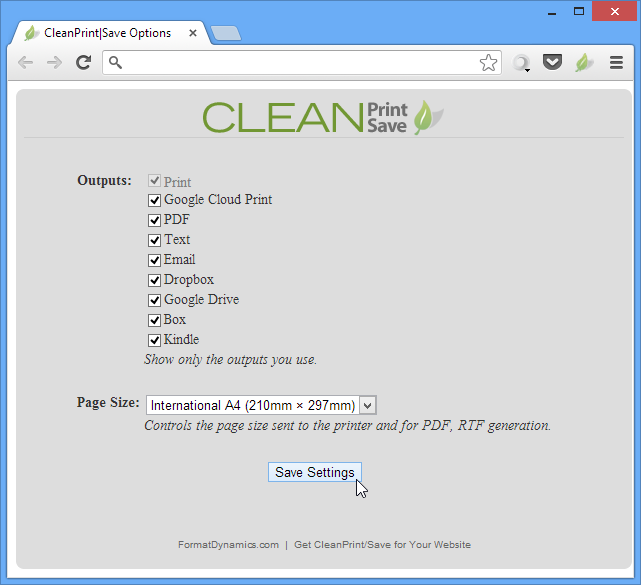
Estas casillas de verificación le permiten establecer qué opcionesestán disponibles en la barra lateral de CleanPrint. También puede establecer en qué tipo de tamaño de página imprimir desde el menú desplegable. En resumen, la extensión ofrece todo lo que necesitará para optimizar sus páginas web para imprimir, enviar por correo electrónico, guardar en la nube o transferir a su Kindle.
Instale Print o PDF con CleanPrint desde Chrome Web Store













Comentarios